- La carpeta AppData almacena datos y configuraciones de aplicaciones de Windows.
- Contiene tres subcarpetas: Local, LocalLow y Roaming, cada una con funciones diferentes.
- Es una carpeta oculta y se puede acceder a ella desde el Explorador o con Ejecutar (%appdata%).
- No se recomienda eliminar archivos de AppData sin saber su utilidad en el sistema.
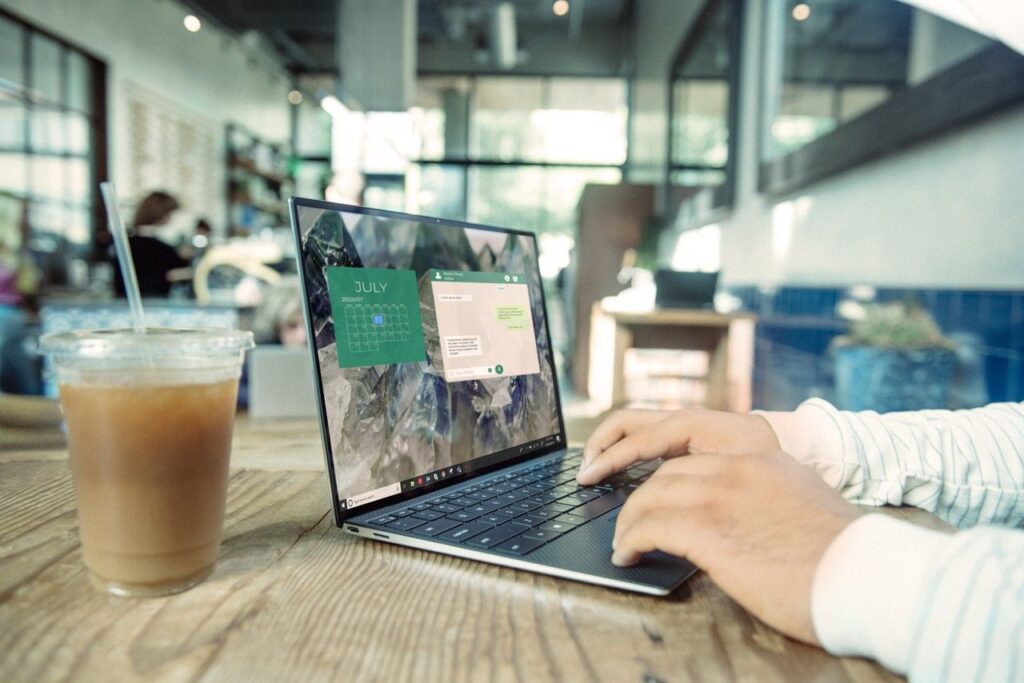
Si alguna vez has intentado encontrar un archivo de configuración de una aplicación en Windows, es muy probable que hayas oído hablar de la carpeta AppData. Aunque es una carpeta oculta, juega un papel crucial en el sistema operativo, ya que almacena datos importantes de las aplicaciones instaladas. En este artículo, te explicaremos en detalle qué es, dónde se encuentra y cómo acceder a ella de manera sencilla.
Aunque en el día a día normalmente no necesitamos usar esta carpeta, puede ser de gran utilidad si deseamos hacer copias de seguridad de configuraciones, recuperar datos o realizar ajustes avanzados en determinadas aplicaciones. A continuación, vamos a descubrir todo lo que necesitamos saber sobre AppData.
¿Qué es la carpeta AppData?
La carpeta AppData es una ubicación en el sistema donde Windows almacena archivos y configuraciones específicas de las aplicaciones instaladas. Cada usuario de Windows tiene su propia carpeta AppData de manera individual, lo que permite que cada cuenta tenga configuraciones personalizadas de sus programas.

Dentro de AppData encontramos tres subcarpetas principales:
- Local: Contiene datos específicos del dispositivo que no se sincronizan con otros equipos.
- LocalLow: Similar a Local, pero utilizada por aplicaciones que operan con mayores restricciones de seguridad.
- Roaming: Almacena datos que pueden sincronizarse entre diferentes dispositivos si la cuenta está vinculada a un dominio o sistema en la nube.
¿Dónde se encuentra la carpeta AppData?
Por defecto, la carpeta AppData está oculta y se encuentra en la siguiente ruta:
C:\Users\TuUsuario\AppData
Si intentas acceder a ella simplemente navegando en el Explorador de Archivos, es posible que no la veas, ya que Windows la oculta de manera predeterminada.
Para hacerla visible, puedes seguir estos pasos:
- Primero abrimos el Explorador de Archivos.
- Luego hacemos clic en la pestaña Vista (o en el menú de opciones en Windows 11).
- Finalmente, activamos la opción Elementos ocultos para que se muestren las carpetas ocultas.
Acceder a AppData desde Ejecutar
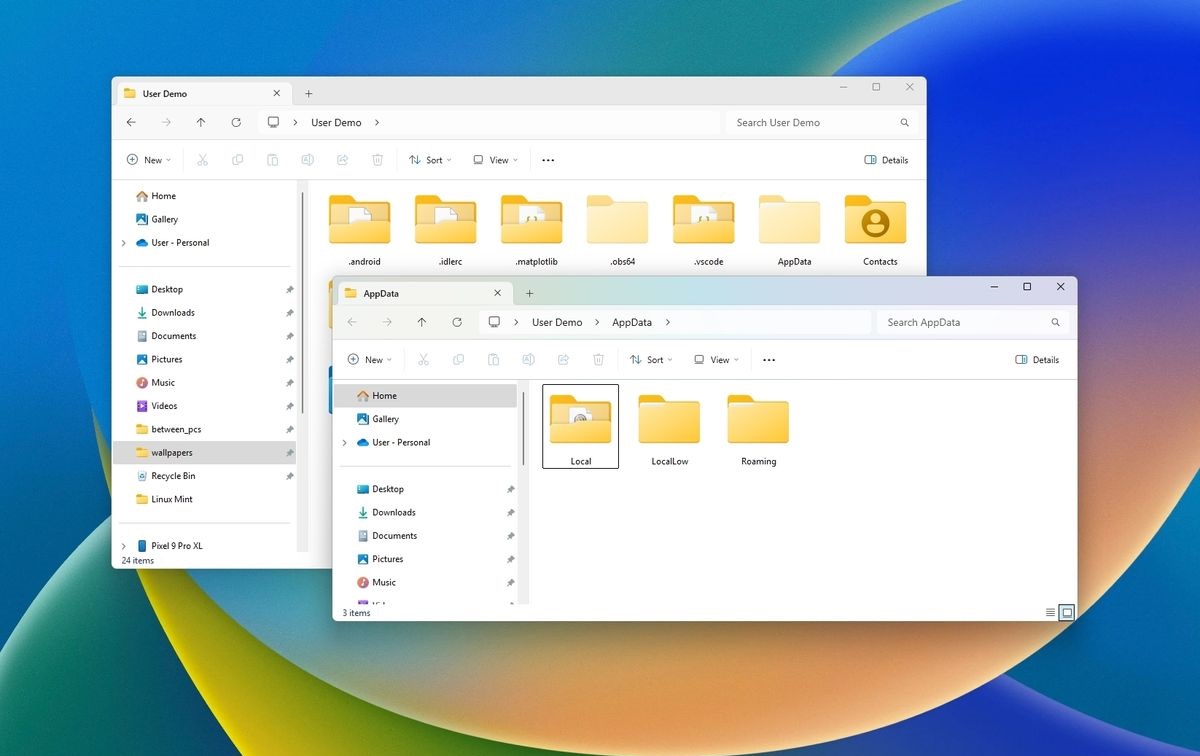
Si buscamos una forma todavía más rápida de abrir la carpeta AppData, podemos hacerlo a través del cuadro de diálogo Ejecutar del siguiente modo:
- Presionamos las teclas Windows + R para abrir Ejecutar.
- Escribimos
%appdata%y pulsamos Enter.
Esto nos llevará directamente a la subcarpeta Roaming dentro de AppData. Si deseamos acceder a Local o LocalLow, solo tenemos que retroceder un nivel en el Explorador.
¿Es seguro eliminar archivos de AppData?
Eliminar archivos dentro de AppData puede afectar el funcionamiento de las aplicaciones. Sin embargo, algunos datos, como los archivos temporales, pueden eliminarse sin problemas para liberar espacio.
Si necesitas liberar espacio de tu PC, es recomendable eliminar archivos de caché o usar herramientas como la Limpieza de Disco en Windows.
¿Cuándo es útil acceder a la carpeta AppData?
Se puede necesitar acceder a AppData en los siguientes casos:
- Restauración de configuraciones: Si hemos perdido una configuración de una aplicación y deseamos restaurarla.
- Copias de seguridad manuales: Para respaldar los datos y configuraciones de nuestros programas antes de reinstalar Windows.
- Recuperación de datos: Algunas aplicaciones almacenan datos esenciales aquí, como historiales o perfiles de usuario.
La carpeta AppData es un componente esencial de Windows que almacena información crucial de las aplicaciones. Aunque está oculta, acceder a ella puede ser útil en diversas situaciones, como realizar copias de seguridad o solucionar problemas de configuración. Si bien no es recomendable modificar su contenido sin conocimiento, saber dónde está y cómo gestionarla puede ser una gran ventaja para cualquier usuario avanzado.
Redactor especializado en temas de tecnología e internet con más de diez años de experiencia en diferentes medios digitales. He trabajado como editor y creador de contenidos para empresas de comercio electrónico, comunicación, marketing online y publicidad. También he escrito en webs de economía, finanzas y otros sectores. Mi trabajo es también mi pasión. Ahora, a través de mis artículos en Tecnobits, intento explorar todas las novedades y nuevas oportunidades que el mundo de la tecnología nos ofrece día a día para mejorar nuestras vidas.